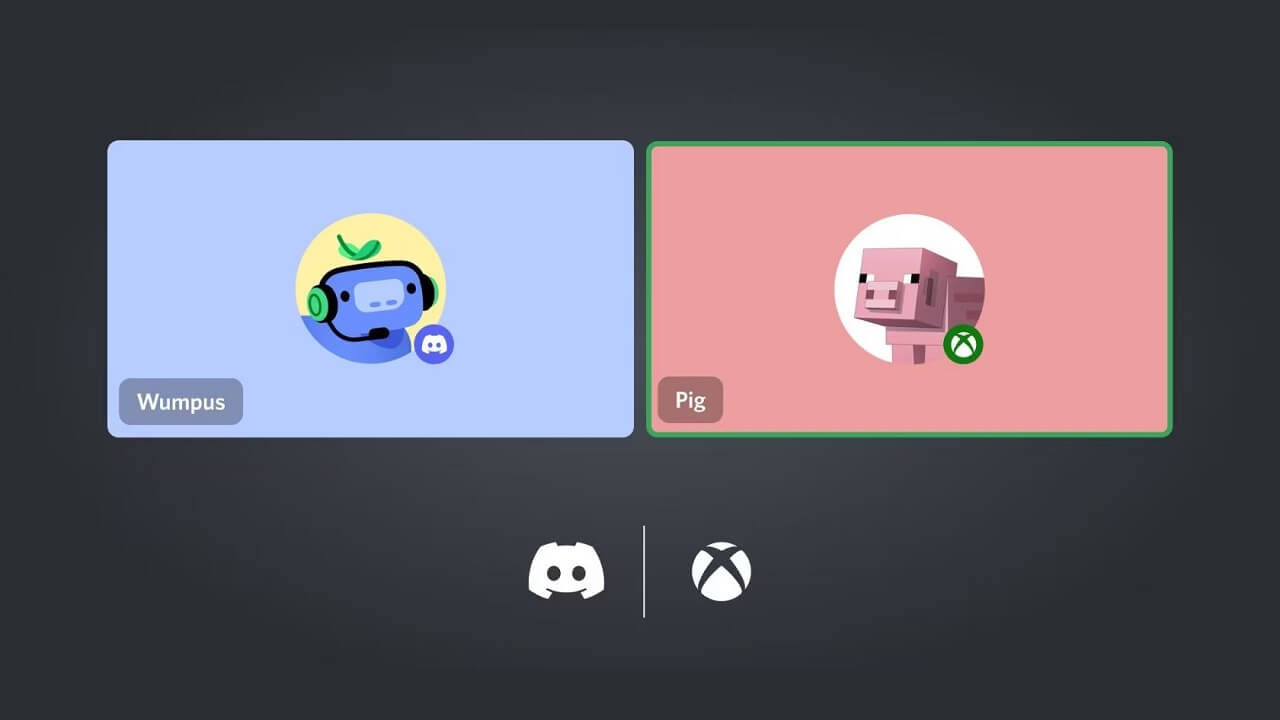
Discord sonunda sesli sohbetini Xbox’ta kullanmayı mümkün kıldı. İster çok oyunculu bir kargaşa için Xbox yerine Discord’u kullanmayı tercih edin, ister tek oyunculu oyunlar oynarken Discord arkadaşlarınızla sohbet etmenin keyfini çıkarın, bu son değişiklik kesinlikle yardımcı olacaktır. Discord’u daha önce kullanmadıysanız, Discord sunucusunun nasıl kurulacağına ilişkin kılavuzumuzu izleyin.
Hesaplarınızı bağlamak birkaç dakika sürer, ancak sonunda buna değer. Xbox’ınızda Discord sesli sohbetine geçmek yalnızca birkaç dokunuş gerektirir. Bu kılavuz, Discord ve Xbox hesaplarınızı nasıl bağlayacağınızı ve Xbox’ınızda Discord sesli sohbetini nasıl kullanacağınızı gösterecektir. Discord sesli sohbetini Xbox’ta denedikten sonra, en iyi Android denetleyicilerinden biriyle birkaç Xbox Cloud Gaming oyununu oynamak için telefonunuza atlayabilirsiniz.
Discord ve Xbox hesaplarınızı nasıl bağlayabilirsiniz?
Başlamadan önce Play Store’dan Discord ve Xbox uygulamalarını indirmeniz gerekir. Bu işlemi bir masaüstü bilgisayarda tamamlayabilirsiniz, ancak mobil uygulamayı öneriyoruz. Bu şekilde, Xbox’ınızda Discord sesli sohbeti kullanmak istediğinizde bilgisayarınızı açmanız gerekmeyecek.
Her iki uygulamayı da indirdikten sonra, kuruluma başlamadan önce her birinde oturum açın. Önceden oturum açmak, hesaplarınızı bağlamayı çok daha hızlı hale getirecektir.
Hesaplarınızı Xbox veya Discord uygulamasından bağlayabilirsiniz. Hangi yöntemi kullandığınız önemli değil; sadece birini kullanmanız gerekir (Xbox uygulamasıyla bağlanmak biraz daha hızlıdır).
Xbox’ta Discord sesli sohbetini her kullandığınızda Xbox ve Discord uygulamalarınızda oturum açmanız gerekir, bu nedenle kurulumu tamamladıktan sonra her iki uygulamayı da kaldırmayın.
Yöntem 1: Discord uygulamasından Xbox hesabınıza nasıl bağlanılır
- Discord uygulamasını açın.
- Ekranınızın sağ alt köşesindeki Profil simgesine dokunun.
- Bağlantılar düğmesine dokunun.
- Ekranınızın sağ üst köşesindeki Ekle düğmesine dokunun.
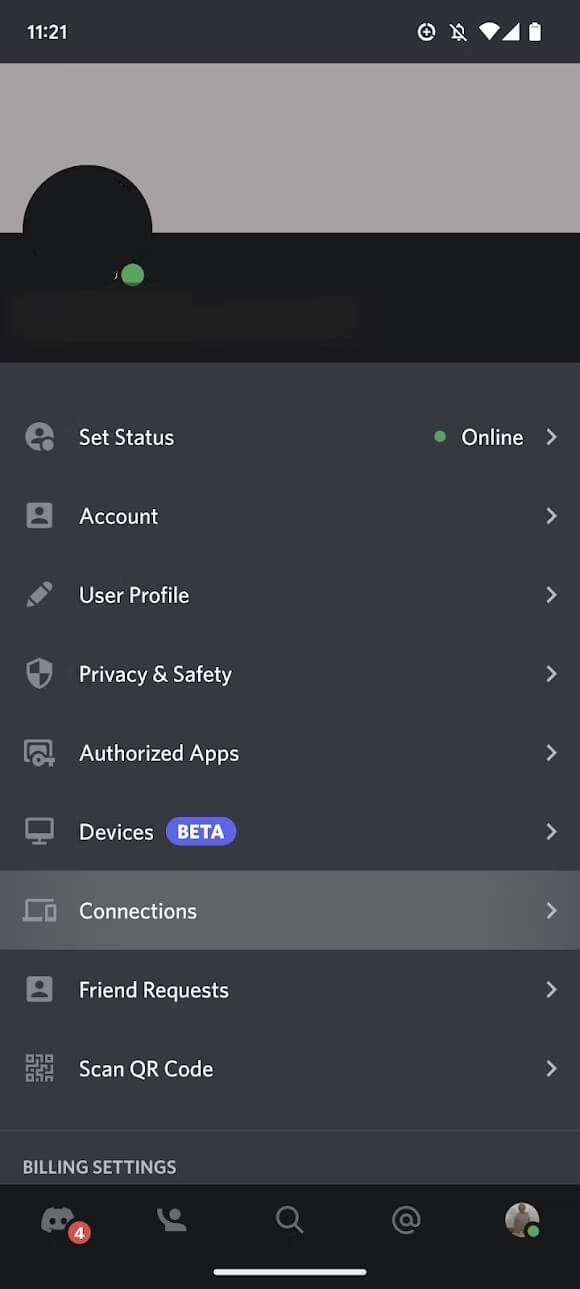
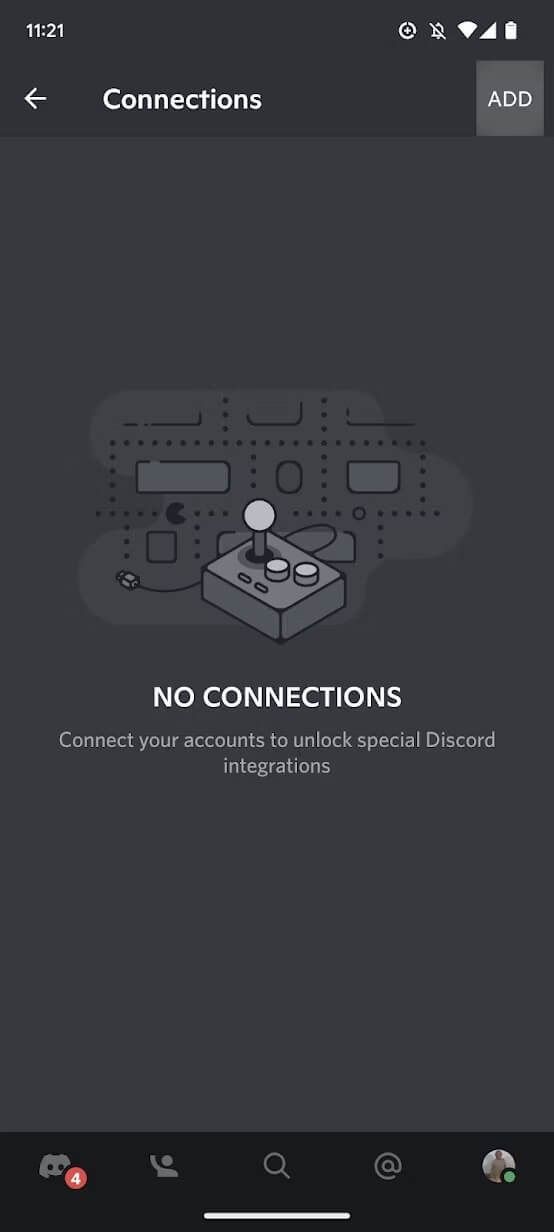
- Aşağı kaydırın ve Xbox düğmesine dokunun.
- Başlayın’a dokunun.
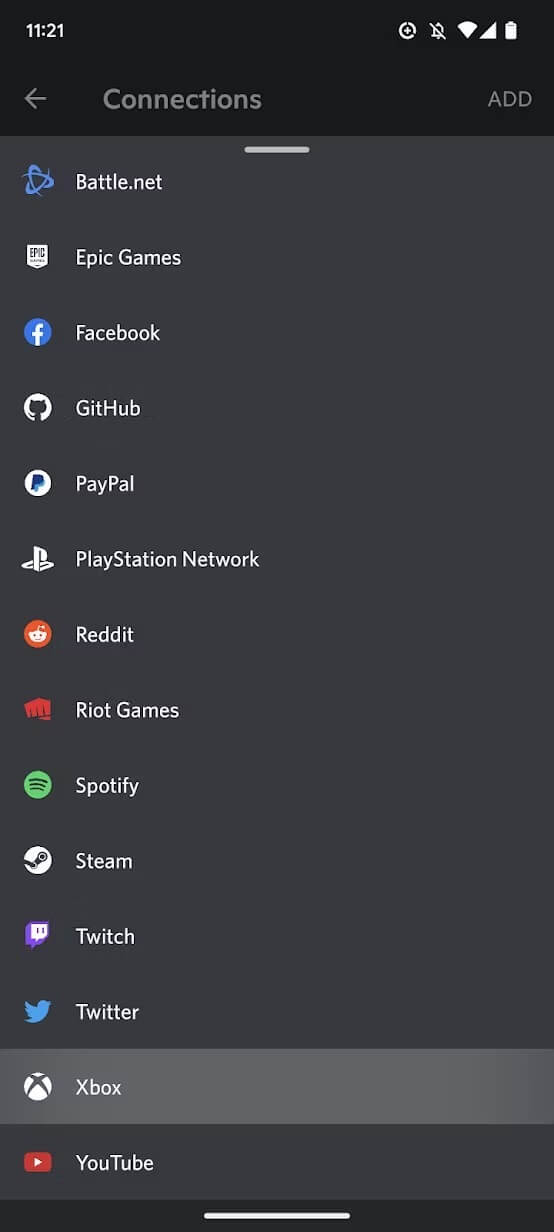
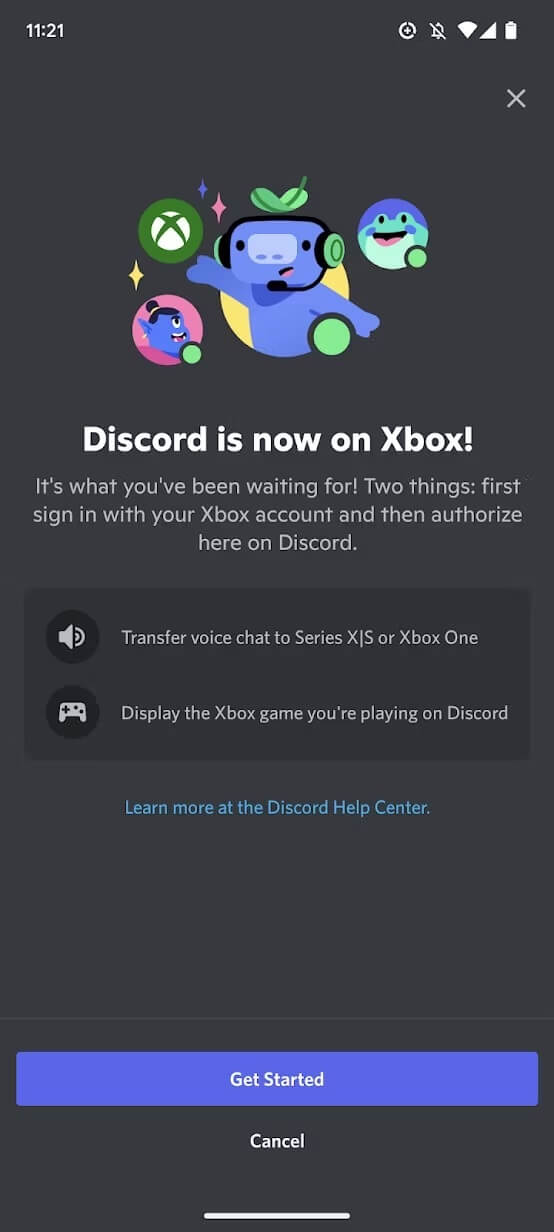
- Xbox hesabınızda oturum açmak için Devam’a dokunun.
- Xbox uygulamasında oturum açmadıysanız Microsoft kullanıcı adınızı ve parolanızı girmeniz istenecektir. Oturum açtıktan sonra bir sonraki adıma yönlendirileceksiniz.
- Kurulumu tamamlamak için Yetkilendir ve Devam Et’e dokunun.
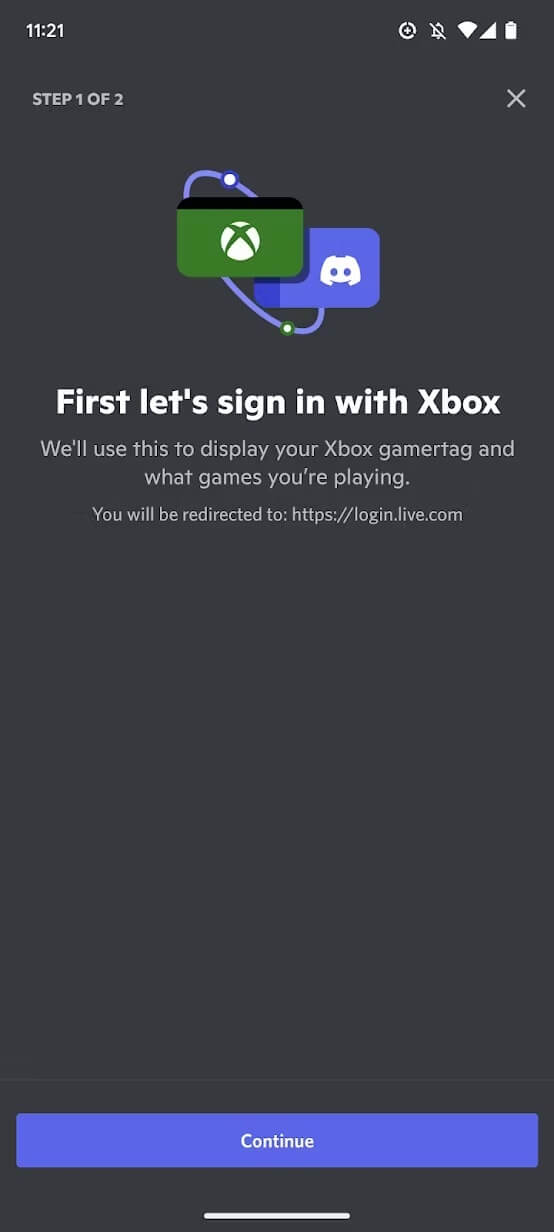
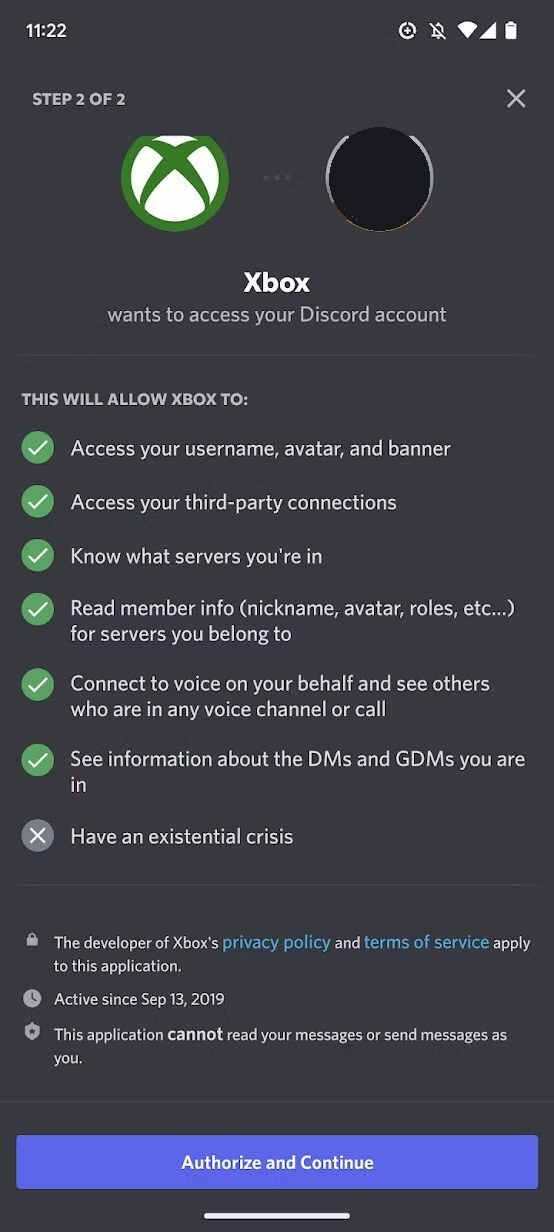
Yöntem 2: Xbox uygulamasından Discord hesabınıza nasıl bağlanılır
- Xbox uygulamasını açın.
- Ekranınızın sağ alt köşesindeki Profil simgesine dokunun.
- Ekranınızın altındaki Devam’a dokunun ; bu sizi Discord uygulamasına gönderir.
- Discord uygulamasında oturum açmadıysanız Microsoft kullanıcı adınızı ve şifrenizi girmeniz istenecektir. Eğer varsa, bir sonraki adıma yönlendirileceksiniz.
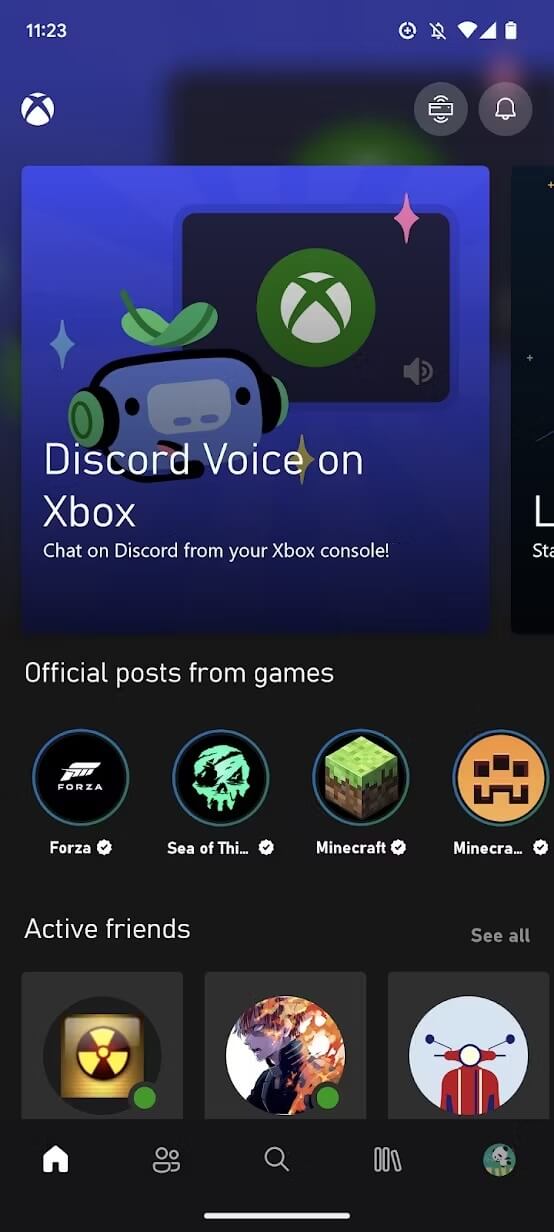
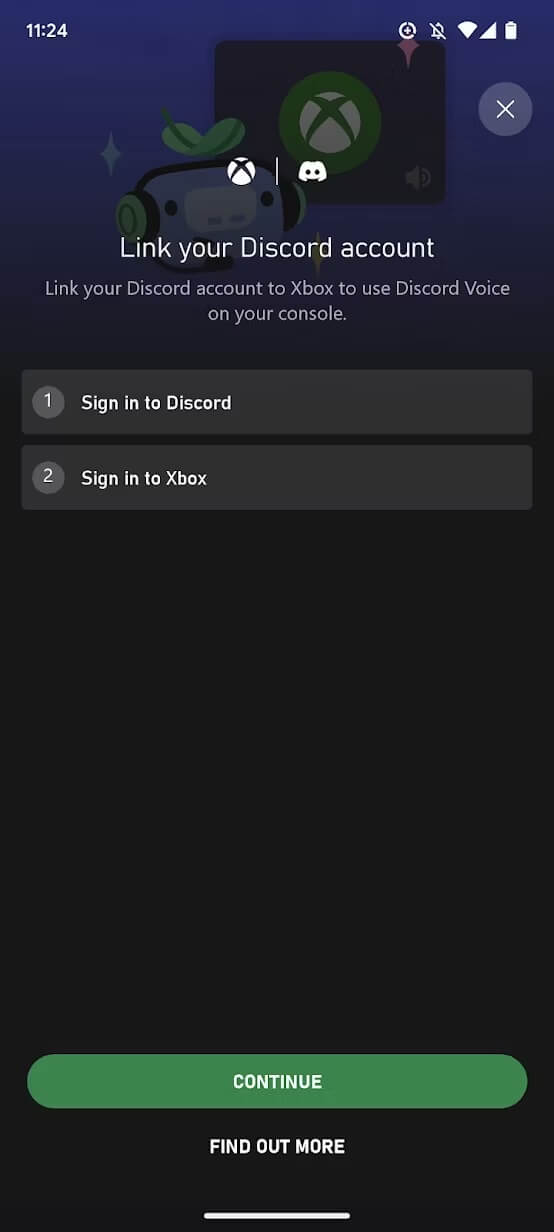
- Devam etmek için Yetkilendir’e dokunun.
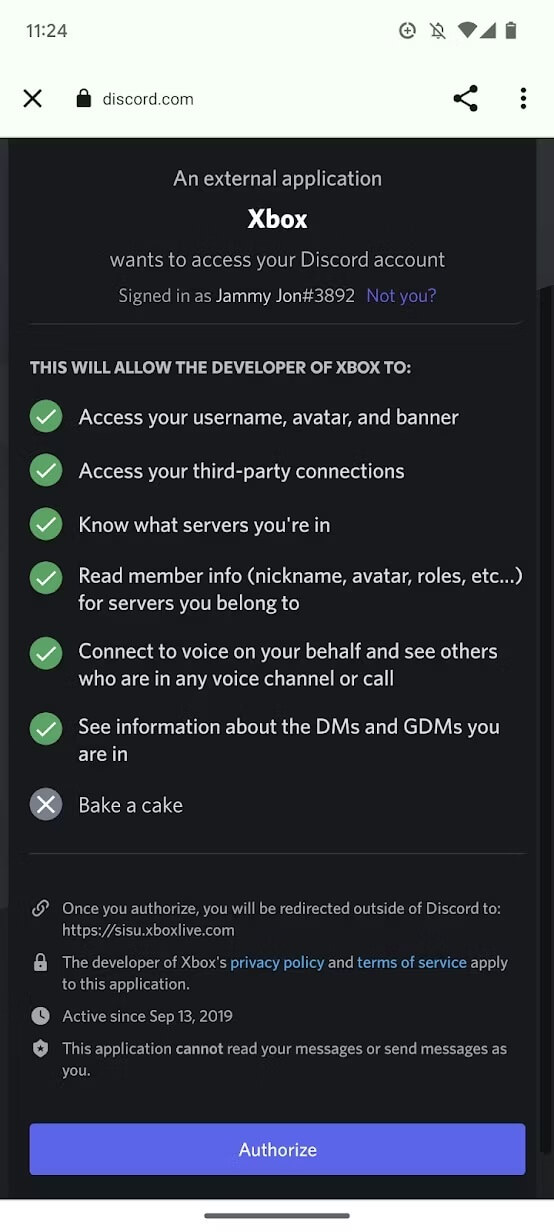
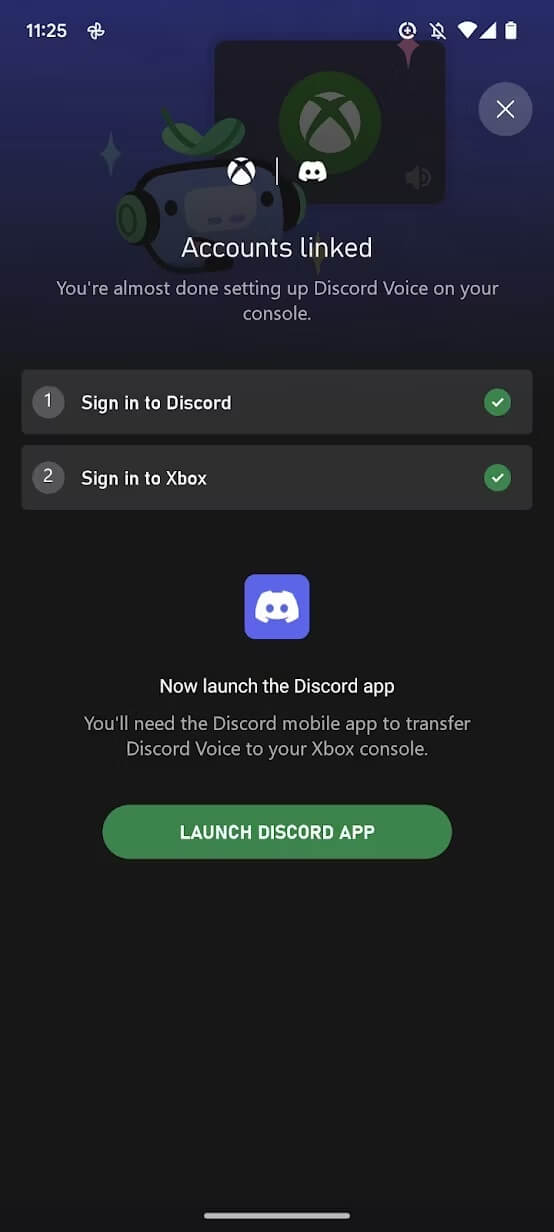
Xbox’ta Discord sesli sohbet nasıl kullanılır
Hesaplarınızı bağladıktan sonra, artık Xbox’ta Discord sesli sohbetini kullanabilirsiniz. Xbox uygulamasını yükleyip oturum açmadığınız sürece bu işlemin çalışmayacağını tekrarlamakta fayda var.
- Discord uygulamasını açın.
- Bağlanmak istediğiniz sesli sohbet kanalına dokunun.
- Konsolda sesli sohbeti dene’ye dokunun ! Ekranınızın altında.
- Xbox’ta Katıl’a dokunun.
- Sese Katıl’a dokunmayın.
- Xbox uygulamanız şimdi açılacak; işlemi tamamlamak için Sesi Aktar’a dokunun.
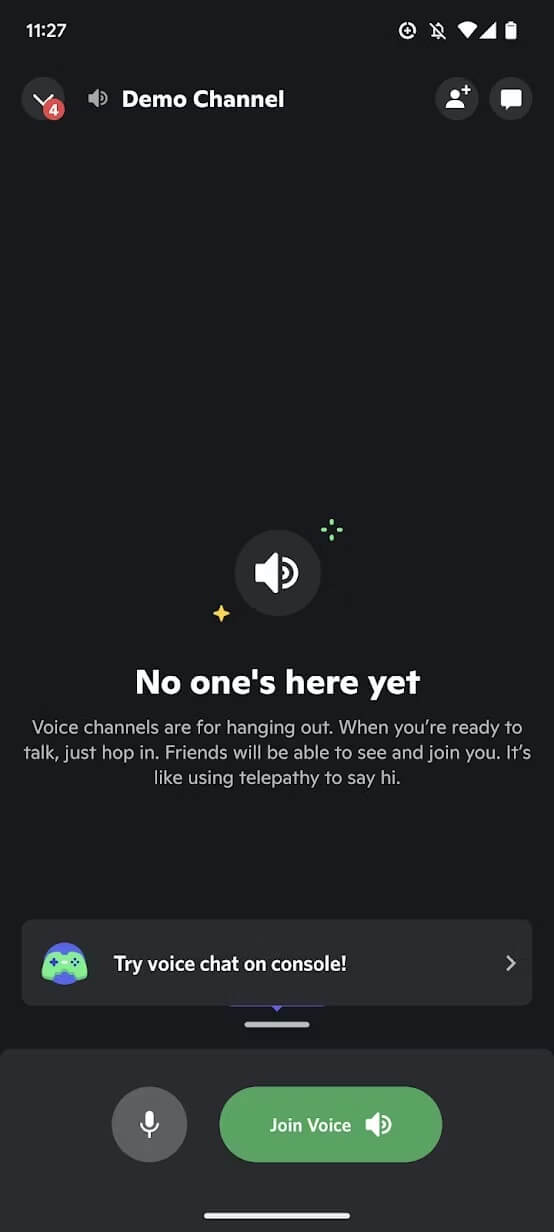
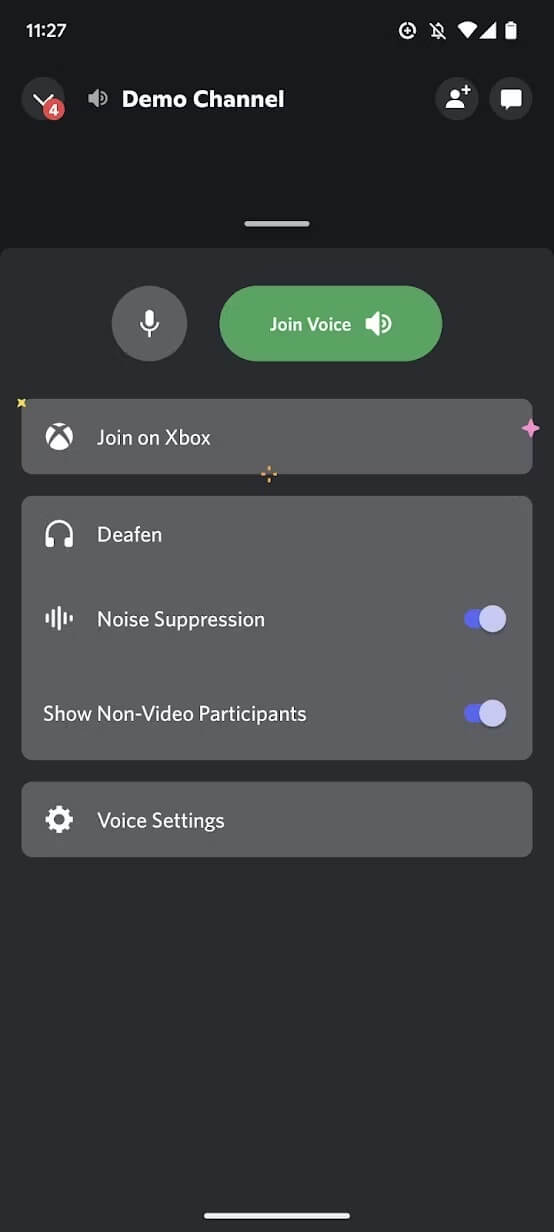
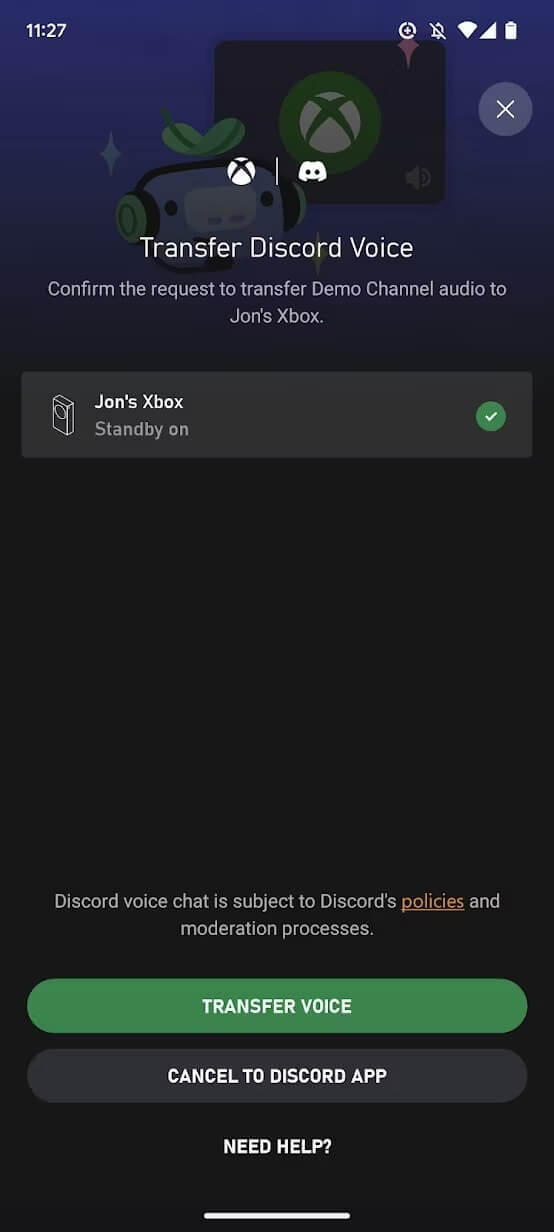
Xbox’ınızdan Discord’da sohbet edin
Discord’un 100 milyondan fazla kullanıcısı var ve deneyimlerini geliştirmek için önemli adımlar atıyor. Yakın zamanda yapılan bir mobil revizyon ve Xbox ile entegrasyon, özellikle masaüstü sürümünü çok fazla kullanmıyorsanız, önemli geliştirmelerdir. Sunucunuzu bir sonraki seviyeye taşımak ister misiniz? Discord sunucunuza bir bot eklemeyi deneyin.





